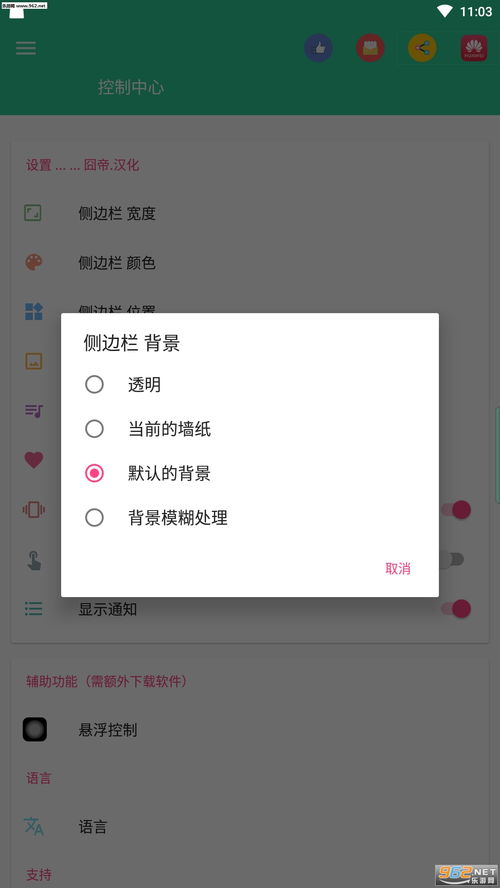电脑从u盘装系统蓝屏,电脑从U盘装系统蓝屏的原因及解决方法
时间:2024-11-25 来源:网络 人气:
电脑从U盘装系统蓝屏的原因及解决方法
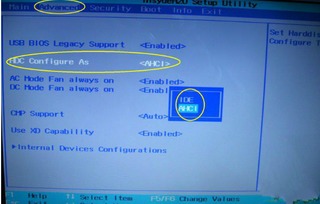
随着电脑技术的不断发展,U盘装系统已经成为许多用户解决系统问题或升级系统的一种便捷方式。在使用U盘装系统过程中,有些用户会遇到蓝屏的问题,这不仅影响了装机体验,还可能对电脑硬件造成损害。本文将为您详细解析电脑从U盘装系统蓝屏的原因及解决方法。
一、U盘装系统蓝屏的原因
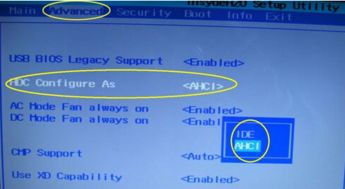
1. U盘启动盘制作问题
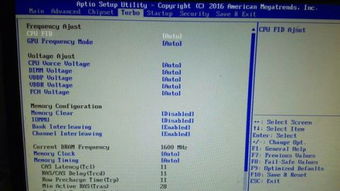
如果U盘启动盘制作过程中出现错误,如文件损坏、引导记录错误等,都可能导致电脑在启动时蓝屏。
2. 系统文件损坏

在安装系统过程中,如果系统文件损坏或丢失,电脑在启动时可能会出现蓝屏。
3. 硬盘模式设置错误
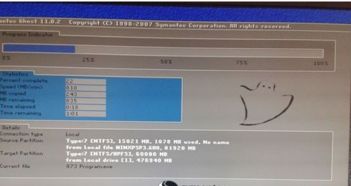
部分电脑在BIOS中默认的硬盘模式为AHCI,而U盘启动盘可能需要IDE模式,如果未正确设置硬盘模式,电脑在启动时可能会蓝屏。
4. 内存条问题

内存条接触不良、灰尘积累过多或内存条本身存在故障,都可能导致电脑在启动时蓝屏。
5. 电脑病毒感染
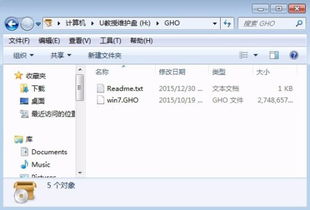
电脑感染病毒后,病毒可能会破坏系统文件或引导记录,导致电脑在启动时蓝屏。
二、U盘装系统蓝屏的解决方法

1. 检查U盘启动盘
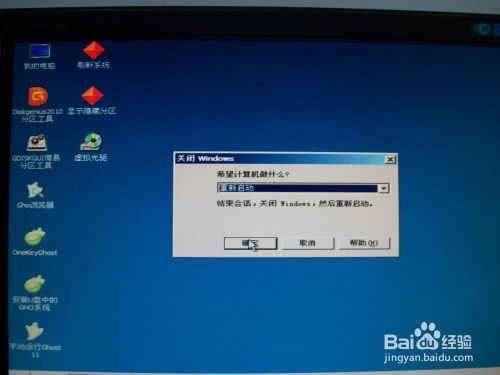
首先,检查U盘启动盘是否制作正确。可以使用其他电脑尝试启动U盘,看是否能够正常进入PE系统。如果无法启动,请重新制作启动盘。
2. 检查系统文件

如果怀疑是系统文件损坏导致的蓝屏,可以尝试使用系统修复工具修复系统文件。例如,Windows 10系统中的“系统文件检查器”可以修复损坏的系统文件。
3. 设置硬盘模式
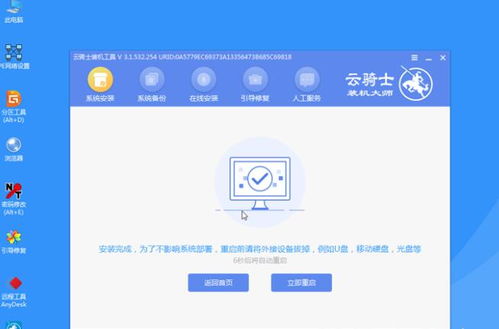
进入BIOS设置,将硬盘模式从AHCI更改为IDE,然后保存设置并重启电脑。如果电脑能够正常启动,则说明硬盘模式设置错误是导致蓝屏的原因。
4. 检查内存条
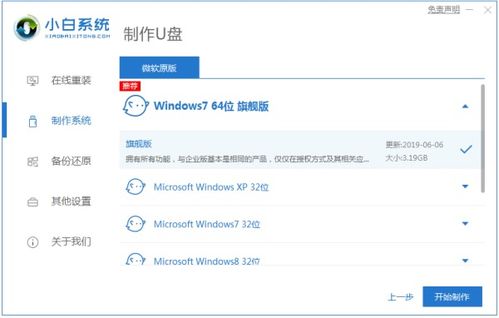
如果怀疑是内存条问题导致的蓝屏,可以尝试更换内存条或清理内存条金手指。如果电脑能够正常启动,则说明内存条存在问题。
5. 查杀病毒
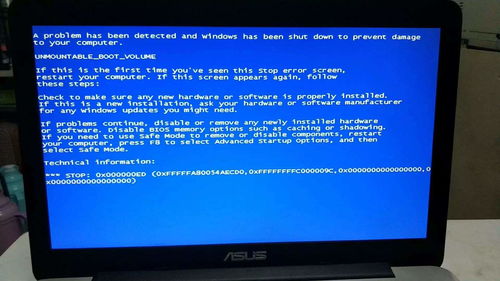
使用杀毒软件对电脑进行全盘扫描,查杀病毒。如果发现病毒,请及时清除病毒。
三、预防措施
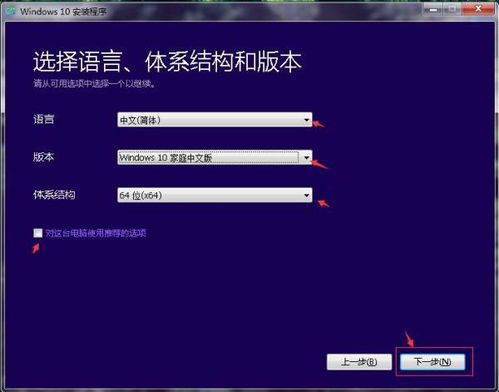
1. 制作启动盘时备份重要文件

在制作启动盘之前,请确保备份重要文件,以防止文件丢失。
2. 使用正版操作系统
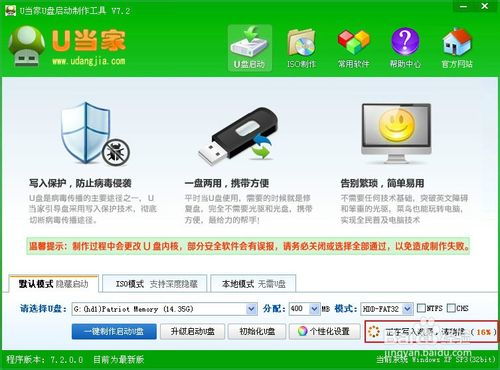
使用正版操作系统可以降低系统文件损坏的风险。
3. 定期检查电脑硬件
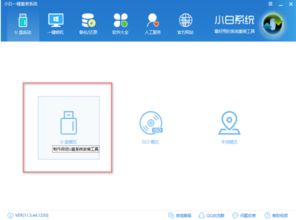
定期检查电脑硬件,如内存条、硬盘等,确保硬件正常工作。
电脑从U盘装系统蓝屏的原因有很多,解决方法也因情况而异。通过本文的介绍,相信您已经对U盘装系统蓝屏的原因及解决方法有了更深入的了解。在装机过程中,请务必注意以上问题,以确保装机顺利进行。
相关推荐
教程资讯
教程资讯排行